كيفية دفق الألعاب من جهاز Xbox One إلى دليل جهاز Android
نصائح وحيل Android / / August 05, 2021
كان هناك طلب دائم بأن يكون المرء قادرًا على دفق الألعاب من Xbox One إلى أجهزة Android الخاصة به. والآن ، استجابت Microsoft أخيرًا لهذا الطلب. حتى الآن ، كان ذلك ممكنًا فقط مع جهاز كمبيوتر يعمل بنظام Windows. ولكن الآن يمكنك فعل الشيء نفسه على نظام تشغيل الهاتف المحمول المملوك لشركة Google أيضًا. إنه مشابه لمنصة الألعاب السحابية Project xCloud ، مع اختلاف أن الأول يستخدم جهاز Xbox One كمضيف.
قد يكون وقت الاستجابة أعلى قليلاً إذا لم يكن لديك اتصال إنترنت لائق. وبالمثل ، لا يزال في مرحلة الاختبار ، لذلك قد يكون هناك بعض الفواق على طول الطريق أيضًا. بصرف النظر عن ذلك ، هناك بعض المتطلبات الأساسية المهمة جدًا التي يجب أن تكون مؤهلاً لها. بمجرد الانتهاء من ذلك ، لن تواجه مشكلة في دفق الألعاب من جهاز Xbox One إلى جهاز Android الخاص بك.
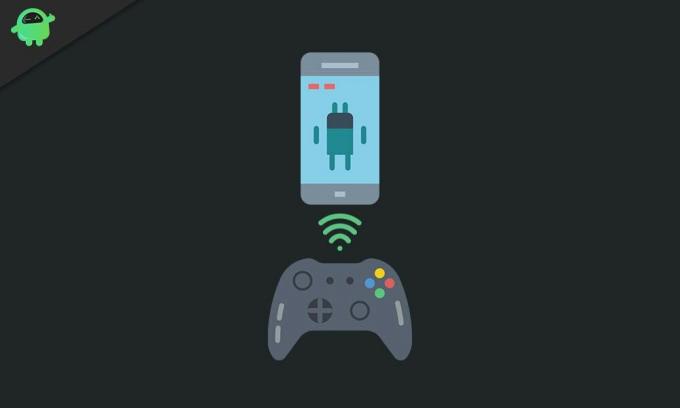
جدول المحتويات
-
1 دفق الألعاب من Xbox One إلى جهاز Android الخاص بك
- 1.1 المتطلبات الأساسية
- 1.2 تعليمات دفق الألعاب من Xbox إلى Android
- 1.3 ملاحظات ختامية
دفق الألعاب من Xbox One إلى جهاز Android الخاص بك
فيما يلي جميع المتطلبات التي يجب عليك تدوينها قبل البدء في عملية البث:
المتطلبات الأساسية
- ستحتاج إلى حساب Microsoft مسجّل في برنامج Xbox Insider.
- وبالمثل ، يعد جهاز Xbox One المسجل في معاينة تحديث Xbox One أحد المتطلبات أيضًا.
- يجب أن يكون جهازك مزودًا بنظام Android 6.0 و Bluetooth 4.0 على الأقل.
- بعد ذلك ، يلزم أيضًا وجود وحدة تحكم Xbox One لاسلكية مزودة بتقنية Bluetooth.
- تأكد من تمكين وظيفة بث الألعاب في Xbox. للقيام بذلك ، انتقل إلى الدليل> النظام> الإعدادات> الأجهزة والبث> تدفق وحدة التحكم ومعرفة ما إذا تم تحديد تمكين دفق وحدة التحكم أم لا. إذا لم يكن كذلك ، فافعل ذلك على الفور.
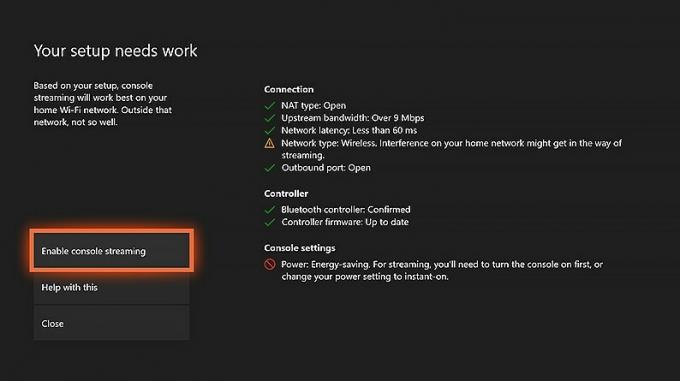
- يجب أن تكون إعدادات طاقة Xbox One الخاصة بك على "Instant-on". لذلك ، توجه إلى الدليل> الإعدادات> عام> وضع الطاقة وبدء التشغيل> وضع الطاقة ، ومن القائمة المنسدلة وضع الطاقة ، حدد خيار التشغيل الفوري.
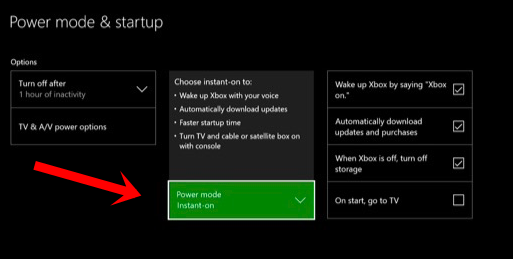
- تأكد أيضًا من أن جهاز تحكم Xbox الخاص بك يعمل بأحدث إصدار من البرنامج الثابت. إذا لم يكن كذلك ، فقم بتحديثه على الفور. كان إنشاء البرامج الثابتة الأقدم سببًا لعدد غير قليل من المشكلات للعديد من المستخدمين. لذا توجه إلى My Games & Apps> Apps> اضغط على أيقونة ثلاثية النقاط واضغط على زر التحديث الآن.

كانت هذه كل المتطلبات المطلوبة. يمكنك الآن متابعة خطوات دفق الألعاب من جهاز Xbox One إلى جهاز Android الخاص بك.
تعليمات دفق الألعاب من Xbox إلى Android
- على جهاز Xbox One ، توجه إلى متجر Microsoft ، وقم بتنزيل وتثبيت ملف Xbox Insider Hub على وحدة التحكم الخاصة بك
- بعد ذلك ، قم بتنزيل وتثبيت ملف بث ألعاب Xbox التطبيق على جهاز Android الخاص بك. ضع في اعتبارك أنه لا يزال في مرحلة المعاينة.
[googleplay url = " https://play.google.com/store/apps/details? معرف = com.microsoft.xcloud ”] - قم بتشغيل التطبيق وتسجيل الدخول بنفس حساب Microsoft الذي استخدمته مع برنامج Xbox Insider.

- بمجرد أن يتم ذلك ، اضغط على Let's Play! زر يقع في الأسفل.
- الآن قم بتشغيل جهاز Xbox الخاص بك وقم بتوصيله بالتلفزيون. تأكد من أن لديك اتصال إنترنت نشط.
- من تطبيق Xbox Game Streaming ، اضغط على خيار Setup New Xbox.
- بعد الانتهاء من ذلك ، يجب أن ترى خيار تمكين على جهاز التلفزيون. انقر عليه.

- حان الوقت الآن لتوصيل وحدة تحكم Xbox بجهاز Android. لذلك ، داخل تطبيق Xbox Game Streaming ، انقر فوق Pair Controller.
- إذا كنت تستخدم وحدة تحكم Xbox ، فانقر فوق الخيار المذكور من التطبيق. بالنسبة لوحدات التحكم الأخرى ، استخدم خيار وحدة تحكم مختلفة.
- على وحدة تحكم Xbox الخاصة بك ، يوجد زر إقران صغير بجوار منفذ USB. اضغط عليه لبضع ثوان (2-4 ثوان)
- ثم في تطبيق Android ، انقر فوق التالي> الانتقال إلى إعدادات الجهاز. سيتم نقلك بعد ذلك إلى صفحة Bluetooth الخاصة بالجهاز ، حدد خيار Xbox Wireless Controller.
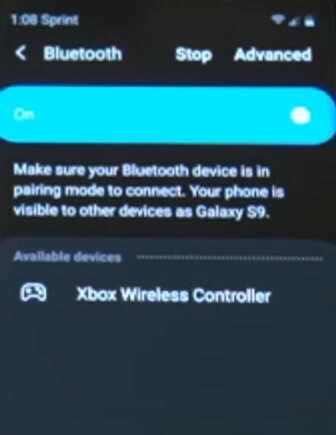
- بمجرد الانتهاء من الاقتران ، ما عليك سوى النقر على خيار Start Console Stream على جهاز Android الخاص بك وهذا كل شيء!
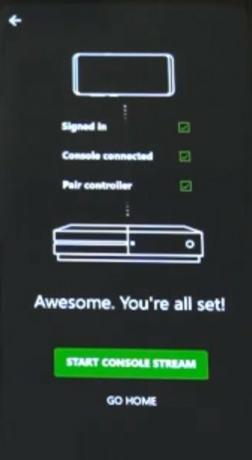
ملاحظات ختامية
بهذا ، تكون قد أكملت بنجاح الدليل الخاص بكيفية بث الألعاب من جهاز Xbox One إلى جهاز Android الخاص بك. فقط ضع في اعتبارك جميع المتطلبات الأساسية ولن تواجه مشكلة في البث. بينما قد يكون هناك بعض وقت الاستجابة والأخطاء على طول الطريق ، إلا أن هذا متوقع على أي حال.
هذا لأن تطبيق Android لا يزال في مرحلة المعاينة وقد يؤدي أيضًا ظهور صورة مفاجئة للشبكة إلى حدوث المشكلة المذكورة أعلاه. بصرف النظر عن هذا ، إذا كان لا يزال لديك أي استفسارات ، فأخبرنا بذلك في التعليقات أدناه. التقريب ، هنا بعض نصائح وحيل iPhone, نصائح وحيل للكمبيوتر الشخصيو و نصائح وخدعة Android التي يجب عليك التحقق منها أيضًا.
روميشوار صحفي تقني ، محبوب من قبل Lakhs. شكرًا على العديد من المقالات للموقع المحترم اعتبارًا من 4 أبريل 2019. رأي غير متحيز ، أدلة إرشادية ، تقديم محتوى عالي الجودة وإعلامي. هدير للرضا أنت جائع التكنولوجيا.


![تنزيل Resurrection Remix على Asus Zenfone 5Z القائم على 9.0 Pie [RR 7.0]](/f/abeb730d0bc47464fe035edfcaeb08d3.jpg?width=288&height=384)
